
Gmail, usługa poczty e-mail Google, rozpoczęła swoją podróż na rynku 1 kwietnia 2004 r., Ale dopiero 7 lipca 2009 r. Opuściła wersję beta i wszyscy użytkownicy, którzy chcieli, mogli otworzyć konto e-mail. 3 lata później usunął Microsoft (Outlook, Hotmail, Msn ...) jako najczęściej używana platforma pocztowa na świecie.
Liczba użytkowników, którymi obecnie dysponuje, nie jest znana, ale jeśli weźmiemy pod uwagę, aby móc korzystać ze smartfona z Androidem, konieczne jest, tak lub tak, konto Google, możemy się zorientować, jak potwór jest Gmail stał się. Jeden z powodów, które na to pozwoliły pozostać liderem na rynku, znajdujemy to w dużej liczbie opcji dostosowywania i obsługi, które nam oferuje.
Innym powodem jest integracja z pozostałymi usługami Google, takimi jak Dysk Google, Zadania, Dokumenty Google, Hangouty ... bezpłatne usługi, które są również najczęściej używane na całym świecie. Chociaż liczba opcji, które oferuje nam Gmail za pośrednictwem aplikacji na urządzenia mobilne, jest bardzo szeroka, gdzie, jeśli możemy wyciągnąć z tego jak najwięcej jest w wersji na komputery stacjonarne.
Ta wersja desktopowa, która przypadkowo działa najlepiej z przeglądarką Google Chrome (wszystko pozostaje w domu), daje nam do dyspozycji dużą liczbę opcji, opcje niedostępne w aplikacjach mobilnych, ale może to wpłynąć na działanie aplikacji na tych urządzeniach, takie jak przekazywanie wiadomości e-mail, tworzenie etykiet klasyfikujących otrzymywane e-maile, używanie spersonalizowanych motywów tła ...
Jeśli chcesz poznać najlepsze sztuczki Gmaila Aby jak najlepiej go wykorzystać, zapraszam do dalszej lektury.
Zmień obraz tła
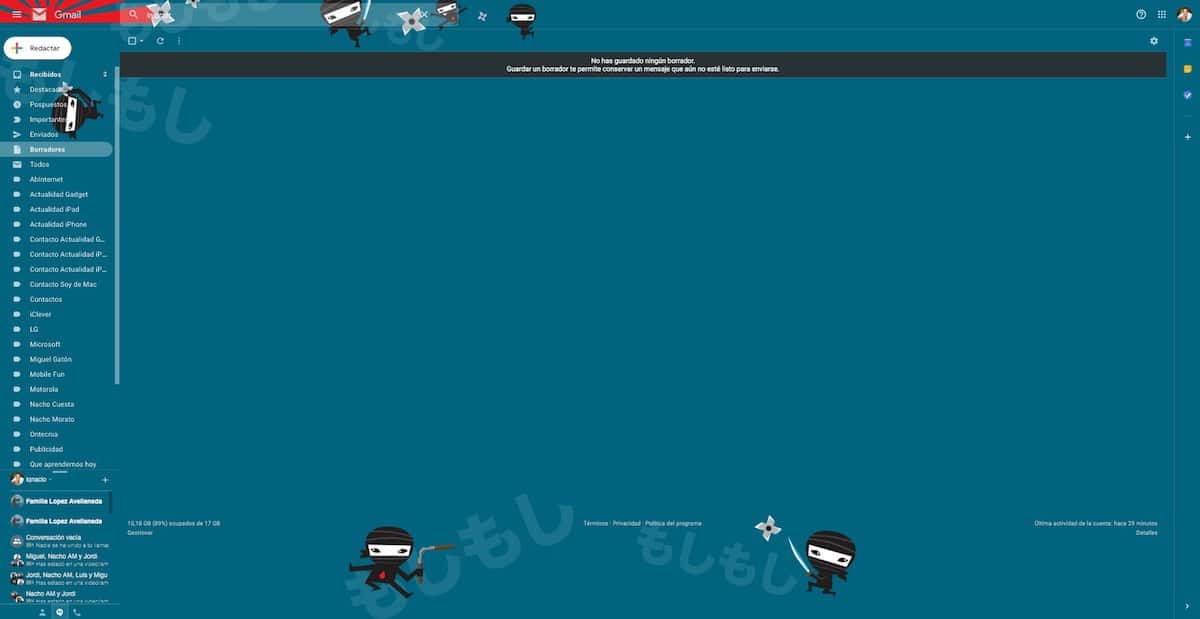
Zmiana obrazu tła naszego konta Gmail to bardzo prosty proces, który pozwala nam nadać mu zupełnie inny wygląd niż ten, który znaleźliśmy natywnie. Nie tylko możemy korzystać z niektórych obrazów, które nam oferujesz, ale także możemy ich używać każdy inny zapisany przez nas obraz w naszym zespole.
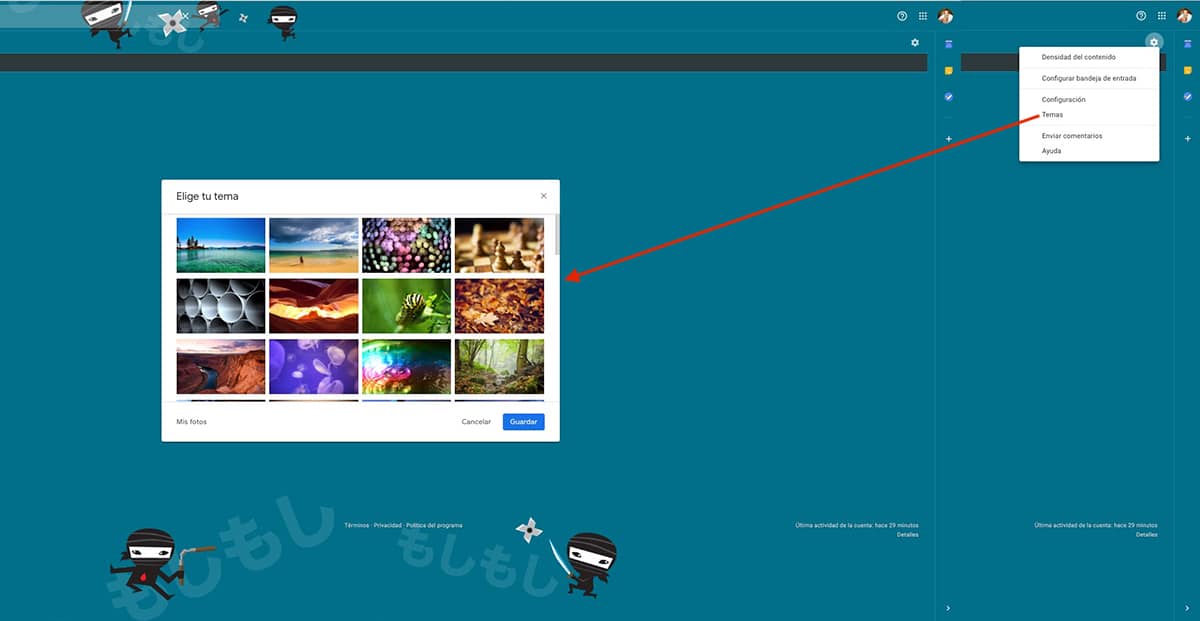
Aby zmienić obraz tła, musimy kliknąć koło zębate znajdujące się w prawej górnej części Gmaila i kliknąć opcję Motywy. Następnie zostaną wyświetlone wszystkie obrazy, których możemy użyć jako tła na naszym koncie. Poniżej znajdziemy opcję przesłania obrazu z naszego komputera, aby z niego skorzystać. W takim przypadku należy pamiętać, że rozdzielczość zdjęcia musi być taka sama, jak na monitorze zapobiegniemy wyświetlaniu go z pikselami jako mankietami.
Zaplanuj wysyłkę
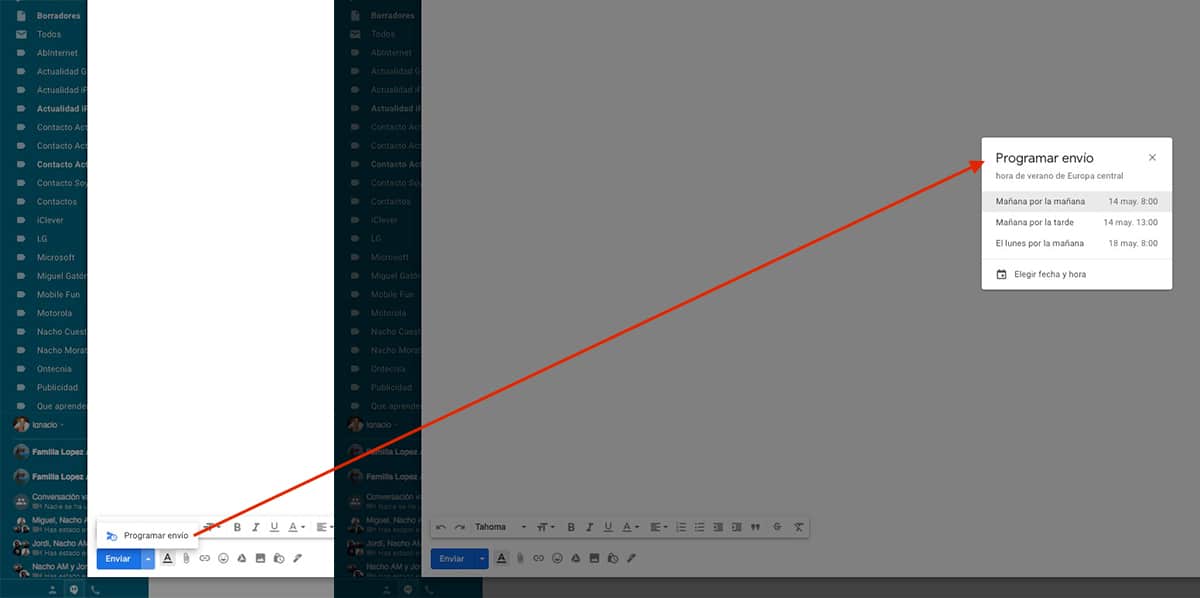
Przed natywną integracją planowania poczty e-mail byliśmy w stanie to zrobić za pomocą rozszerzenia, które działało jak marzenie. Jednak tam, gdzie umieścisz opcję, że pozwala nam zaplanować wysłanie wiadomości e-mail natywnie usuń wszystko inne.
Aby zaplanować wysłanie wiadomości e-mail, wystarczy napisać wiadomość, dodać odbiorcę (odbiorców) i kliknąć strzałka w dół wyświetlana obok przycisku Wyślij, aby wybrać dzień i godzinę wysłania naszego e-maila.
Uporządkuj swoje e-maile za pomocą etykiet
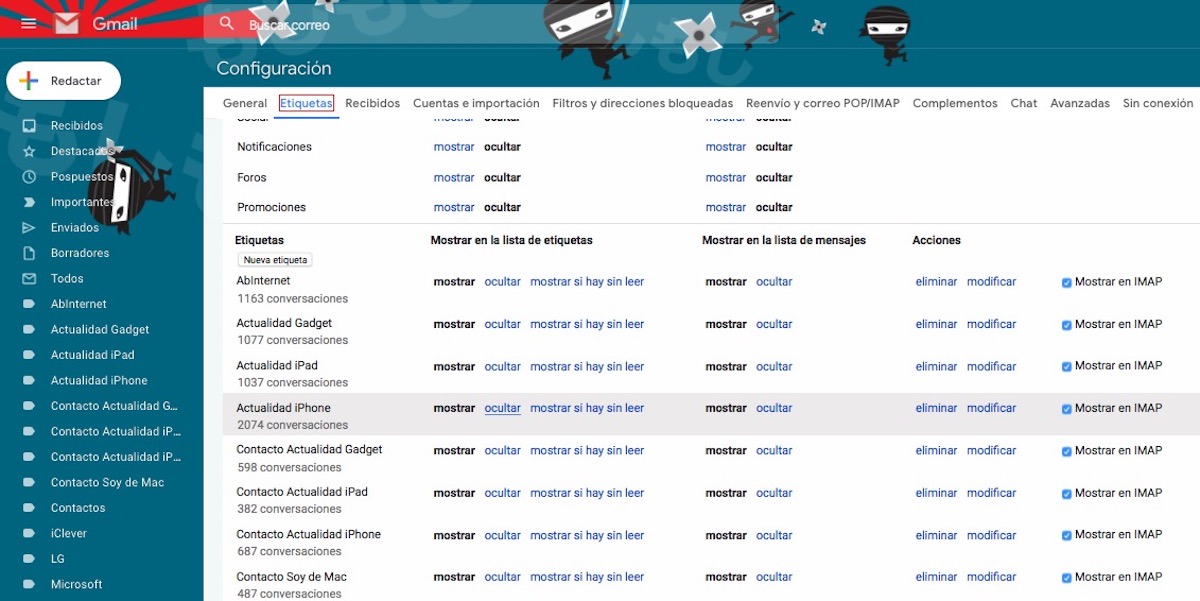
Organizowanie wiadomości e-mail za pomocą etykiet jest najbliższe tworzeniu katalogów na komputerze w celu organizowania plików. W ten sposób możemy zgrupować wszystkie e-maile odpowiadające tej samej osobie w folderze, aby je łatwo znaleźć. Te etykiety, są wyświetlane po lewej stronie ekranu, tuż poniżej Otrzymane, Polecane, Przełożone, Ważne ...
Po utworzeniu etykiet musimy utworzyć Filtry, jeśli nie chcemy ręcznie klasyfikować wszystkich otrzymywanych e-maili. Dzięki tym filtrom wszystkie otrzymywane przez nas e-maile odpowiadają ustalonym przez nas kryteriom, automatycznie otrzyma ustawioną przez nas etykietę.
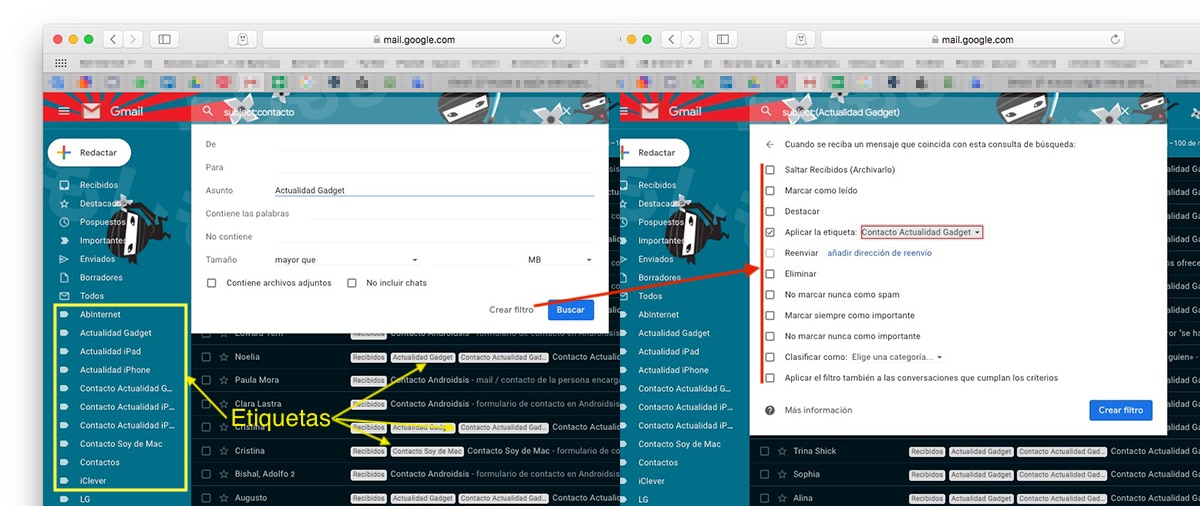
Kryteria, które możemy ustalić, to:
- De
- do
- biznes
- Zawiera słowa
- Nie zawiera
- tamaño
- Zawiera załączniki
Po ustaleniu filtra musimy ustalić, jakie działanie chcemy wykonać ze wszystkimi e-mailami spełniającymi te kryteria. W tym przypadku chcemy dodać tag Actualidad Gadget. Od tej chwili zarówno e-maile, które już otrzymaliśmy, jak i te, które otrzymujemy od teraz, automatycznie doda tag Actualidad Gadget.
Anuluj wysyłanie wiadomości e-mail

Pisanie gorącej wiadomości nigdy nie jest dobre, a znacznie mniej, jeśli damy go do wysłania i kilka sekund później ponownie się zastanowimy. Na szczęście Gmail oferuje nam możliwość anulowania wysyłania wiadomości e-mail do 30 sekund po jej wysłaniu. Po upływie tego czasu nie możemy nic zrobić, tylko się modlić.
Aby ustawić maksymalny czas, przez jaki możemy anulować wysyłanie wiadomości e-mail, musimy kliknąć koło zębate znajdujące się w prawym górnym rogu i uzyskać dostęp do ustawień. W zakładce Ogólne szukamy opcji Cofnij przesyłkę: Okres anulowania przesyłki: i ustawić czas w zakresie od 5 do 30 sekund.
Anuluj subskrypcje
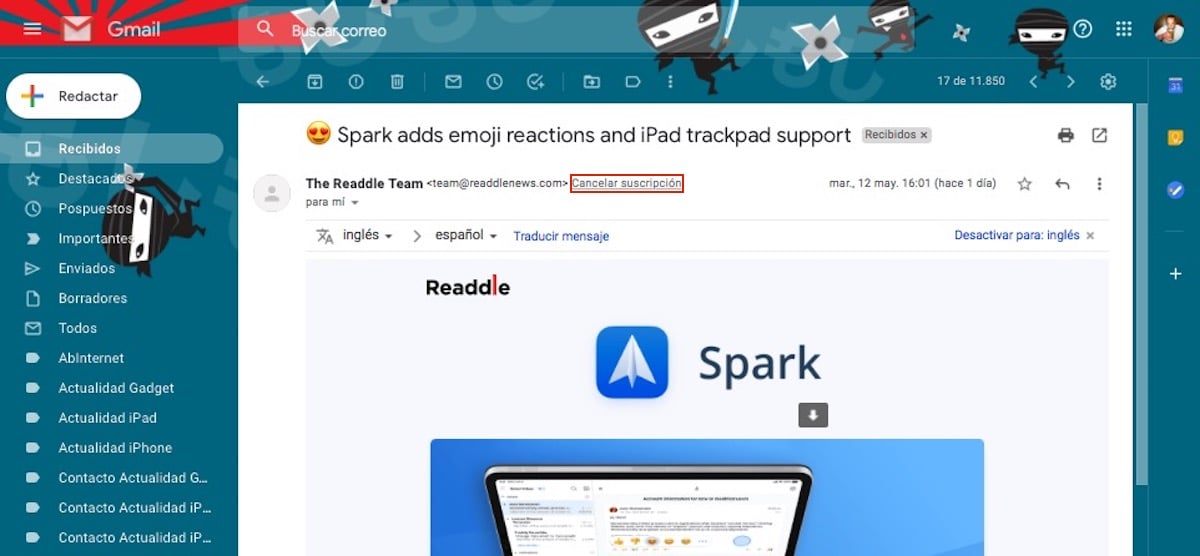
Chociaż zgodnie z prawem wszystkie wiadomości wysyłane masowo, takie jak biuletyny, muszą zawierać opcję rezygnacji z subskrypcji, nie wszystkie z nich pokazują tę opcję wyraźnie i na widoku. Aby ułatwić im zaprzestanie otrzymywania wiadomości e-mail z usług, których nie chcemy, Gmail nam umożliwia wypisz się bezpośrednio, bez konieczności żądania go innymi metodami.
Automatyczna odpowiedź
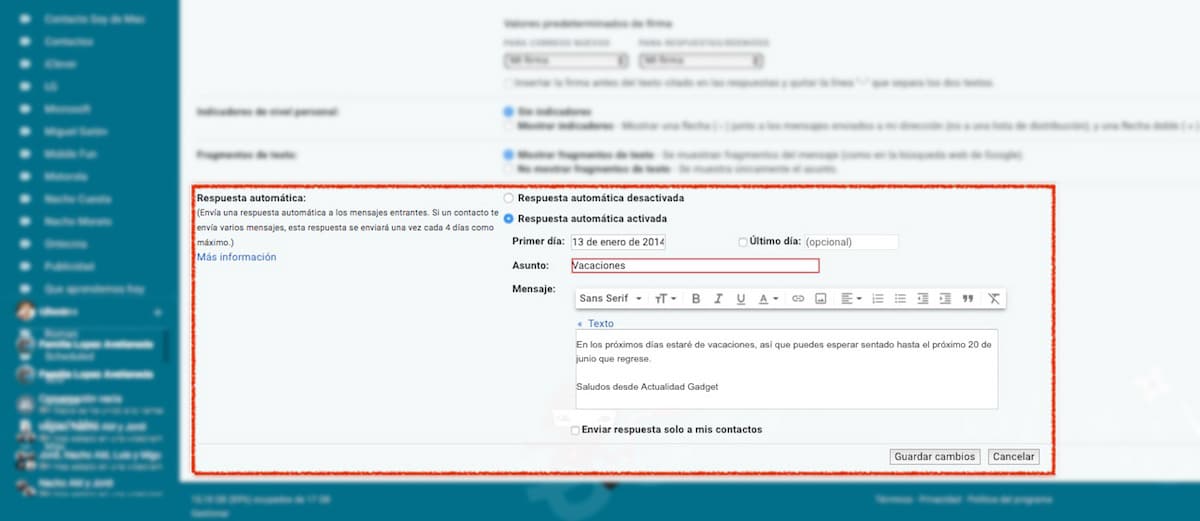
Kiedy planujesz wyjechać na wakacje lub wziąć kilka dni wolnego, zdecydowanie zalecamy aktywowanie automatycznej sekretarki, którą oferuje nam Gmail. Ta usługa odpowiada za odpowiadanie na wszystkie otrzymywane przez nas wiadomości tekstem, który ustaliliśmy wcześniej, dodając także temat i okres, w którym Gmail będzie odpowiadać na nasze e-maile.
Mamy również możliwość, że automatyczna wiadomość zwrotna jest wysyłana tylko do kontaktów, które zapisaliśmy na naszym koncie Gmail, aby uniknąć podawania dodatkowych informacji osobom, z którymi nie mamy stałego kontaktu. Ta opcja jest dostępna za pośrednictwem opcji konfiguracji Gmaila oraz w sekcji Ogólne.
Dodaj podpis niestandardowy
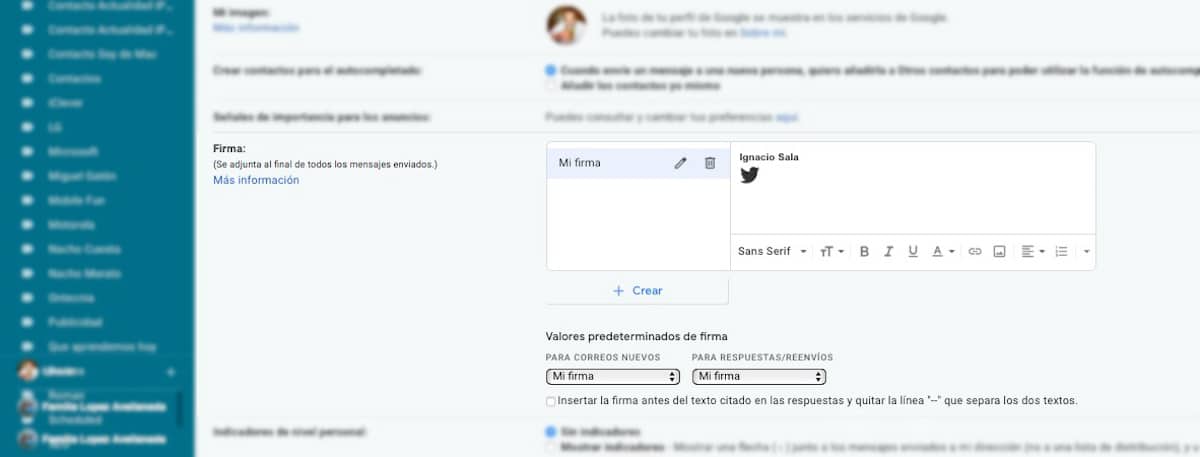
Podpisywanie e-maili pozwala nam nie tylko na przedstawienie się i podanie danych kontaktowych, ale także na dodanie bezpośrednich linków do innych sposobów kontaktu z nami. Gmail pozwala nam tworzyć różne podpisy, podpisy, których możemy używać zarówno podczas tworzenia nowego maila, jak i odpowiadając na otrzymane e-maile.
Podczas tworzenia podpisu możemy również dodać logo naszej firmy lub dowolny inny obraz, taki jak ten, który widzisz na powyższym obrazku. Także możemy sformatować tekst według naszych upodobań zarówno pod względem czcionki, jak i rozmiaru, uzasadnienia ... Ta opcja jest dostępna w opcjach konfiguracyjnych Gmaila, w sekcji Ogólne.
Przekaż dalej e-maile
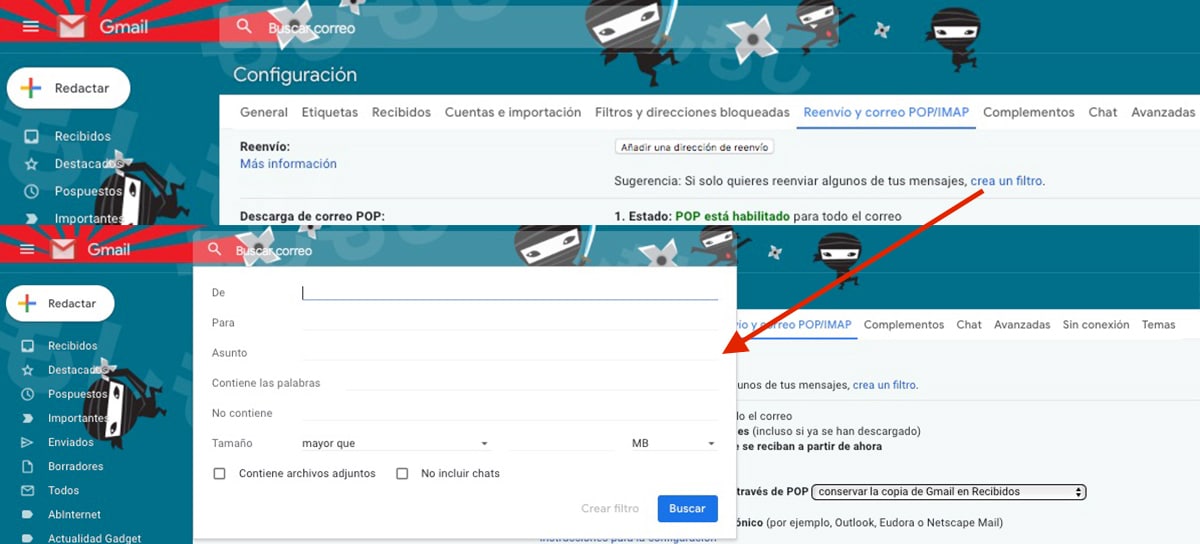
Jak każda usługa pocztowa warta swojej soli, Gmail umożliwia nam przekazywanie wszystkich otrzymywanych wiadomości e-mail na inne konto e-mail lub tylko te, które spełniają szereg kryteriów. Aby ustalić kryteria, w ramach opcji Przekazywanie musimy kliknąć na stwórz filtr i ustalić, jak w etykietach, kryteria, które e-maile muszą spełniać, aby zostały przekazane pod wskazany adres.
Zwolnij miejsce w Gmailu
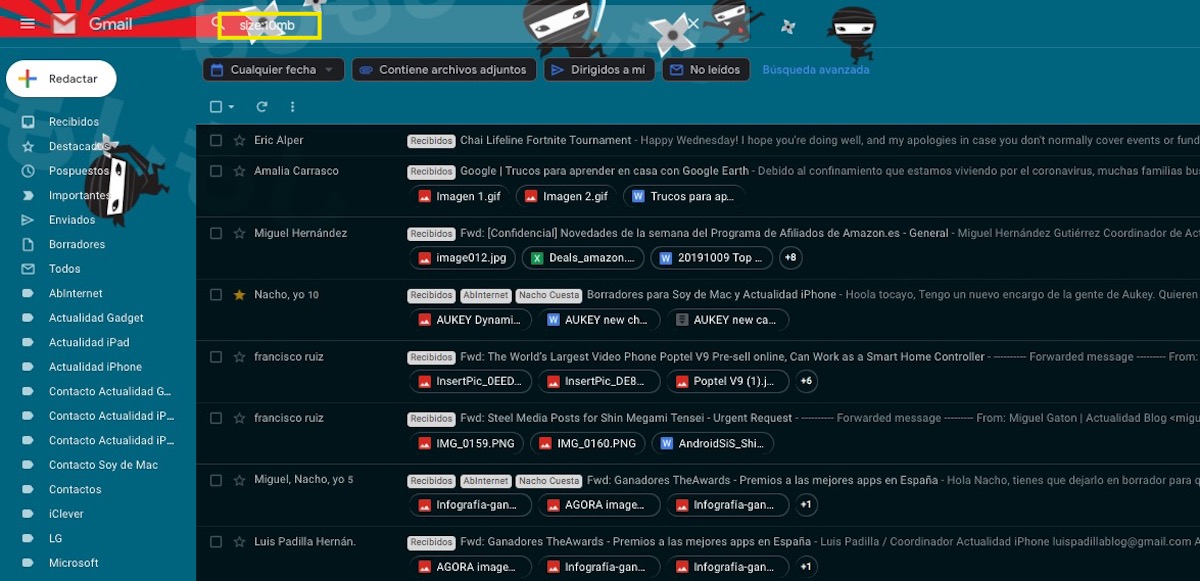
Gmail oferuje nam 15 GB bezpłatnego miejsca na wszystkie oferowane nam usługi, takie jak Gmail, Dysk Google, Zdjęcia Google ... Jeśli zwykle otrzymujemy wiele e-maili z załącznikami, najprawdopodobniej Gmail to jedna z usług zajmujących najwięcej miejsca. Aby zwolnić miejsce, możemy użyć polecenia „size: 10mb” (bez cudzysłowów) w polu wyszukiwania, aby wyświetlić wszystkie e-maile zajmujące do 10 MB. Jeśli zamiast wpisania „rozmiar: 20mb” (bez cudzysłowów) zostaną wyświetlone wszystkie e-maile zajmujące do 20mb.
Gęstość treści
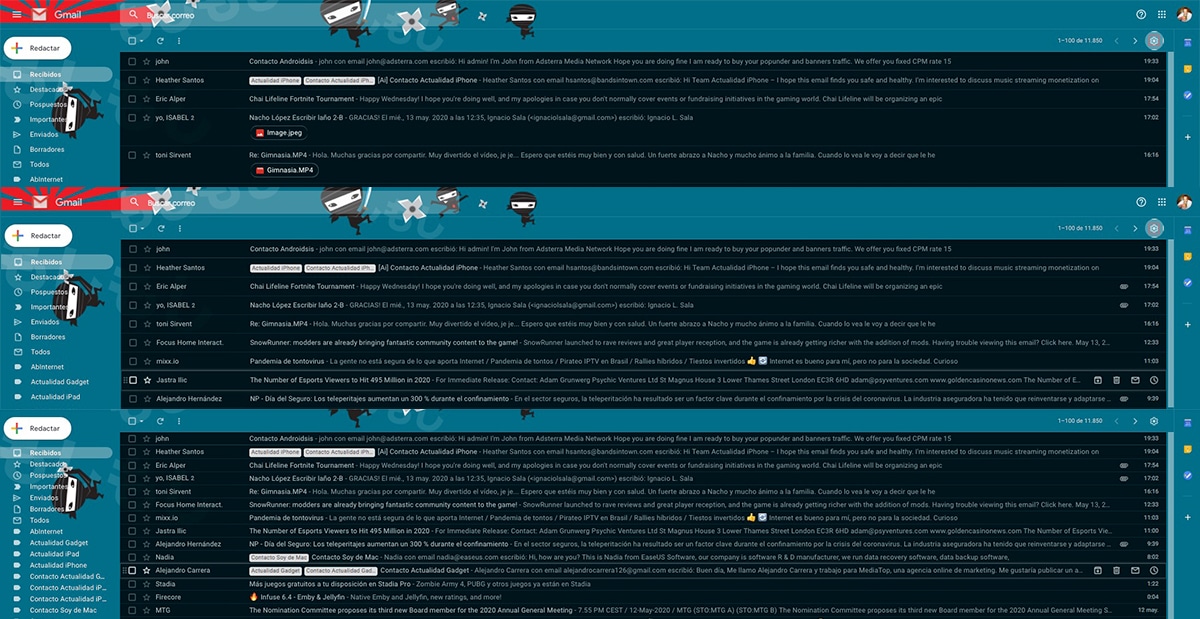
Domyślnie Google oferuje nam widok naszego konta e-mail, który pokazuje, czy wiadomości e-mail zawierają dowolny typ załącznika i jaki to jest. Jeśli otrzymujemy wiele e-maili o określonej porze dnia i nie chcemy mieć przeglądu wszystkich z nich, możemy zmienić gęstość wyświetlanej treści. Ta opcja jest dostępna w kole zębatym w sekcji Gęstość zawartości.
Gmail oferuje nam trzy opcje: Domyślna, który pokazuje nam e-maile z typami załączników, Wygodne, gdzie wszystkie e-maile są wyświetlane bez załączników i Kompaktowy, ten sam projekt co widok Compact, ale wszystko bliżej siebie, mocniej.
Powiadomienie e-mail o opóźnieniu
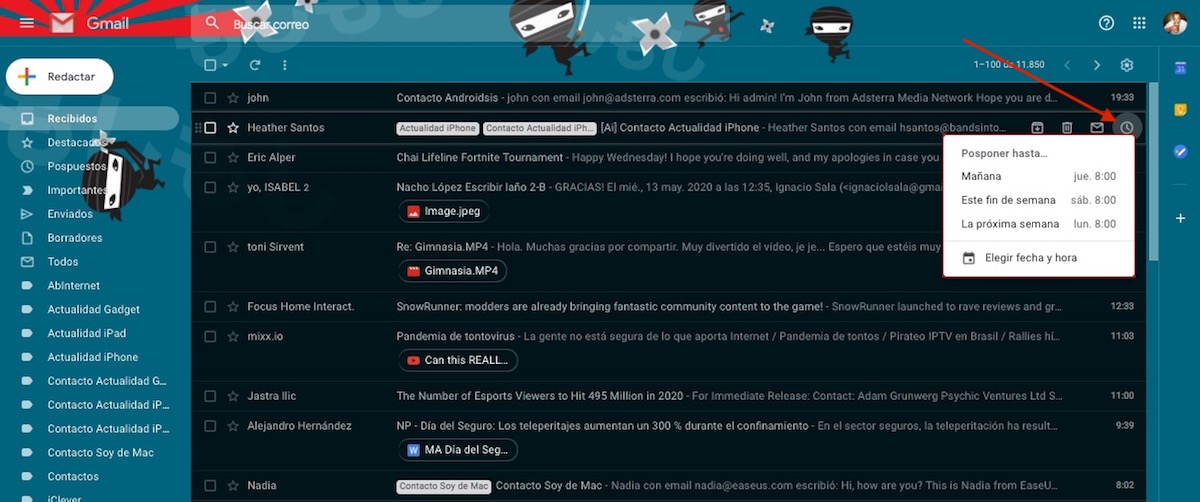
Z pewnością niejednokrotnie otrzymałeś wiadomość e-mail, na którą musisz odpowiedzieć tak lub tak, ale nie jest to pilne. W takich przypadkach, aby nie zapomnieć o tym, możemy skorzystać z opcji Odłóż. Ta opcja, usuń wiadomość e-mail z naszej skrzynki odbiorczej (znajduje się w zasobniku Przełożone) i zostanie to ponownie pokazane w ustalonym przez nas czasie i dniu.
Zablokuj nadawcę
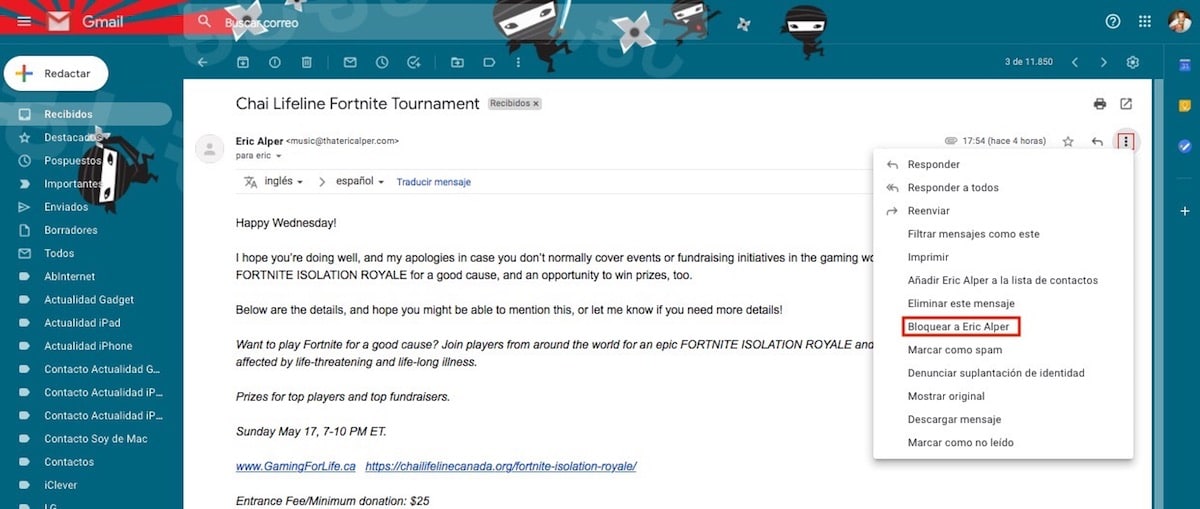
Gmail oferuje nam potężne filtry pozwalające uniknąć spamu, jednak czasami nie jest w stanie poprawnie wykryć wszystkich wiadomości e-mail. Jeśli mamy dość odbierania e-maili, które zawsze pochodzą z tego samego adresu e-mail, Gmaila pozwala nam go bezpośrednio zablokować tak, aby wszystkie e-maile, które nam wysyłają, pojawiały się bezpośrednio w naszym koszu. Aby zablokować użytkownika, musimy otworzyć wiadomość e-mail i kliknąć trzy pionowe kropki na końcu adresu e-mail i wybrać blok.
Używaj Gmaila w trybie offline
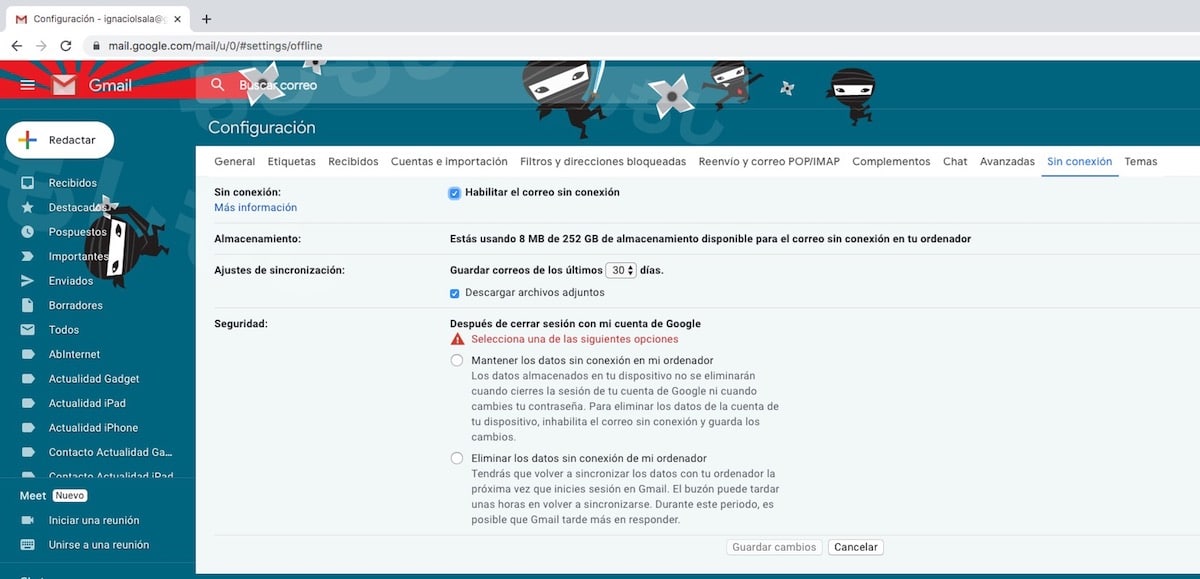
Jeśli zazwyczaj pracujemy z laptopem, jest prawdopodobne, że w niektórych momentach dnia nie znajdziemy połączenia z internetem. W takich przypadkach możemy korzystać z Gmaila bez połączenia internetowego, funkcji, która jest dostępny tylko wtedy, gdy używamy przeglądarki Google Chrome. Ta opcja jest odpowiedzialna za umożliwienie nam przeglądania najnowszych wiadomości e-mail i odpowiadania na nie bezpośrednio z przeglądarki, tak jakbyśmy mieli połączenie z Internetem. Gdy tylko połączymy się z Internetem, rozpocznie się wysyłanie wiadomości e-mail, które napisaliśmy lub na które odpowiedzieliśmy.